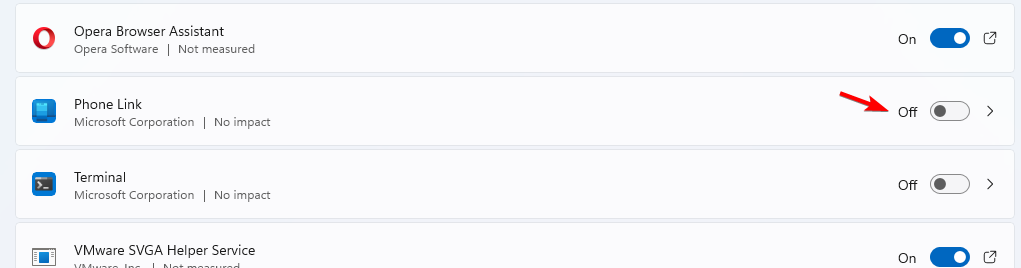- Вы можете включить погоду Windows 11 на панели задач, чтобы просматривать информацию о погоде для вашего местоположения.
- Windows 11 включает встроенный виджет, который активирует значок отображения температуры погоды на панели задач.
- Вы также можете добавить информацию о погоде в системном трее на панель задач Windows 11 с помощью некоторых сторонних приложений.
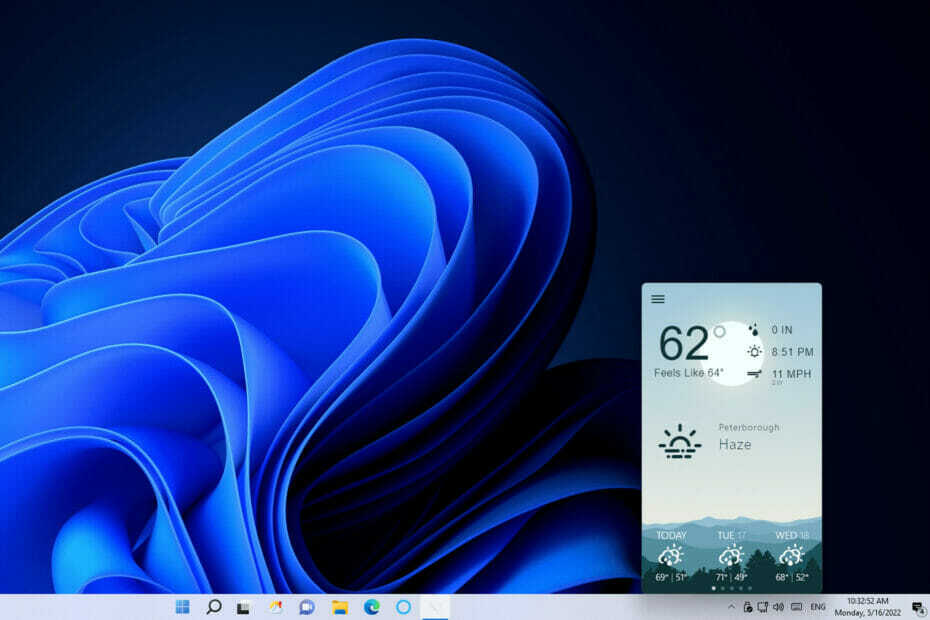
ИксУСТАНОВИТЕ, НАЖИМАЯ НА СКАЧАТЬ ФАЙЛ
- Скачать инструмент восстановления ПК Restoro который поставляется с запатентованными технологиями (патент доступен здесь).
- Нажмите Начать сканирование чтобы найти проблемы Windows 11, которые могут вызывать проблемы с ПК.
- Нажмите Починить все для устранения проблем, влияющих на безопасность и производительность вашего компьютера
- Restoro был скачан пользователем 0 читателей в этом месяце.
Нам всем нужно время от времени проверять прогнозы погоды, верно? Есть много способов проверить информацию о погоде для вашего местоположения на ПК с Windows 11. Большинство пользователей, вероятно, посмотрят онлайн-прогнозы или Погодное приложение который поставляется с Windows.
Однако вы также можете добавить сведения о погоде на панель задач Windows 11 с помощью виджета «Погода» и приложения «Погода». Таким образом, вы сможете просматривать информацию о погоде для вашего местоположения на панели задач и в области панели задач. Вот как добавить информацию о погоде на панель задач Windows 11.
Как получить прогноз погоды на панели задач в Windows 11?
1. Включить виджет погоды в Windows 11
- Сначала щелкните правой кнопкой мыши рабочий стол Windows 11, чтобы выбрать Персонализируйте пункт в его контекстном меню.
- Выбирать Панель задач чтобы просмотреть параметры на снимке экрана непосредственно ниже.
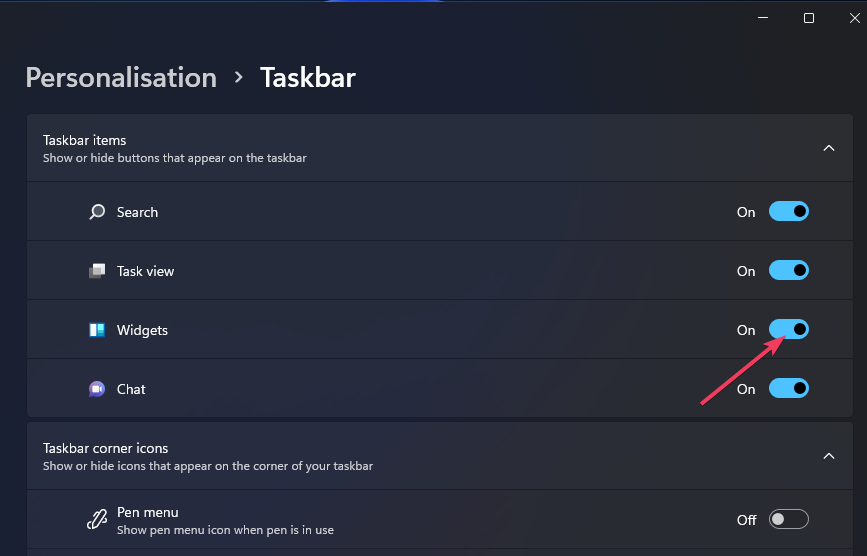
- Включите Виджеты опция, если она отключена.
- Нажмите на Виджеты кнопку на панели задач Windows 11.
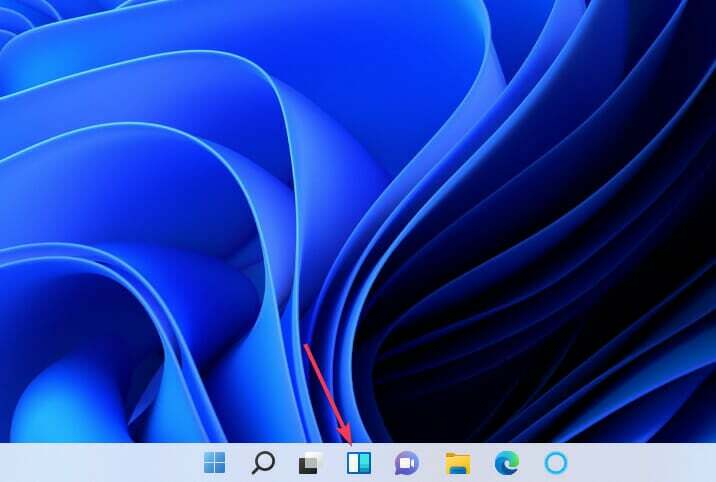
- Выберите + Добавить Кнопка виджетов показана непосредственно ниже.
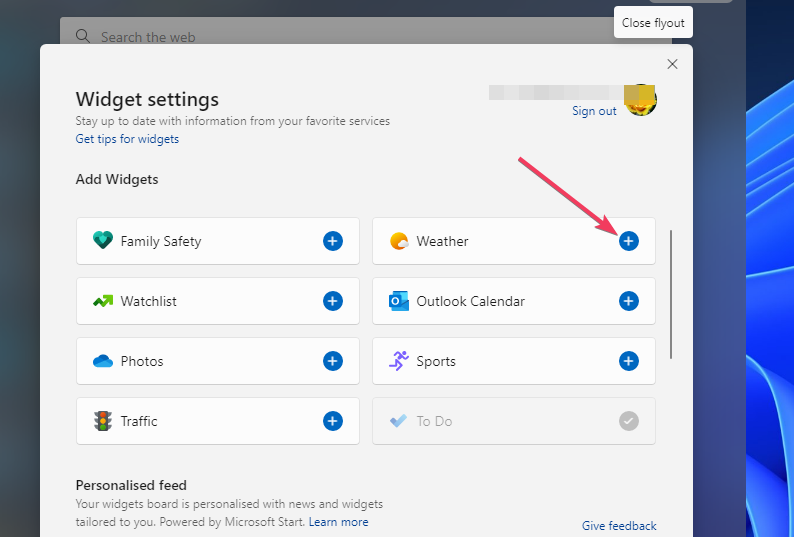
- Затем выберите виджет Погода.
При выборе виджета «Погода» на панель задач добавляется значок прогноза, как показано ниже. Наведите курсор на этот значок, чтобы просмотреть информацию о погоде для вашего региона. Вы можете просмотреть более подробные прогнозы для вашего региона, посмотрев на панель виджетов.
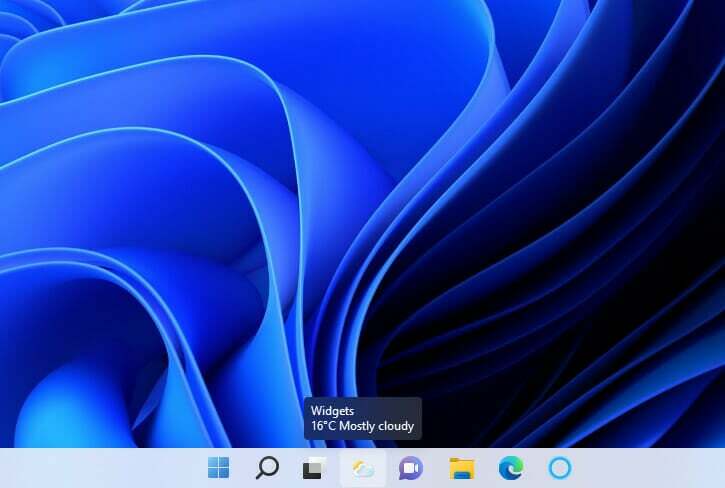
ПРИМЕЧАНИЕ
2. Добавить информацию о погоде в системный трей
- Открыть Веб-страница бара погоды.
- Затем щелкните EXE Windows кнопку на этой странице.
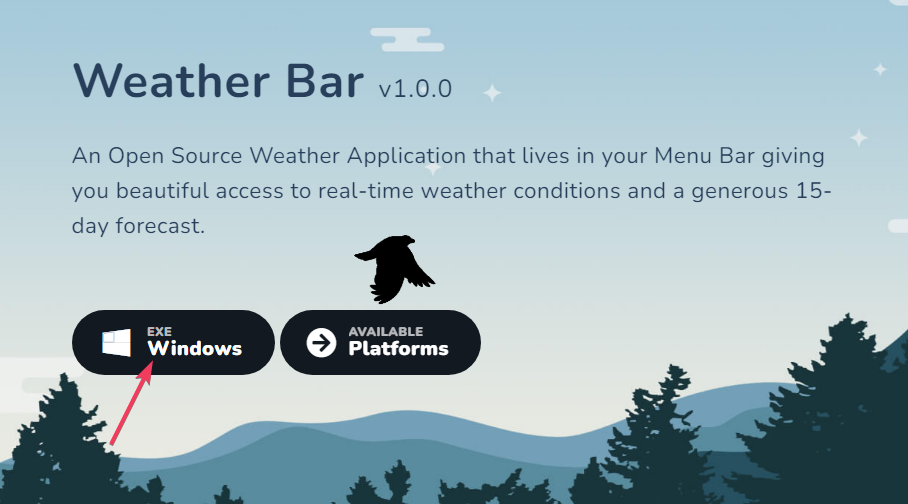
- Откройте папку, в которую загружен Weather Bug.
- Дважды щелкните файл win32-weather-bar-1.0.0.exe, чтобы установить приложение.
- Затем дважды щелкните ярлык Weather Bar, который появится на рабочем столе после установки.
- Щелкните значок Weather Bar на панели задач, чтобы открыть приложение.
- Нажмите кнопку-гамбургер в приложении Weather.
- Выберите Новое место вариант.

- Затем введите свой город или населенный пункт в текстовом поле поиска. Если вы не живете в городе или большом городе, введите ближайший к вам город.
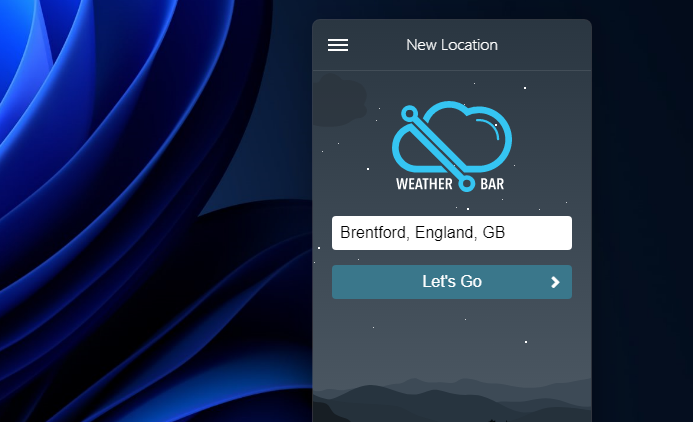
- Теперь вы можете навести курсор на значок «Панель погоды» на панели задач, чтобы просмотреть дополнительную информацию о погоде для вашего географического региона.

- Отключить Superfetch (SysMain) в Windows 11 [3 шага]
- 5 советов по исправлению ошибки Excel Stdole32.tlb в Windows 11
Как изменить язык погоды в Windows 11?
Вы можете изменить язык отображения виджета «Погода» и других элементов в Windows 11, настроив параметры языка и региона. Настройки включают параметр языка отображения Windows, с помощью которого вы можете изменить язык для функций. Вот как изменить язык виджета погоды в настройках:
- нажмите Окна + я комбинация клавиш клавиатуры для просмотра настроек.
- Нажмите Время и язык > Язык и регион в настройках.
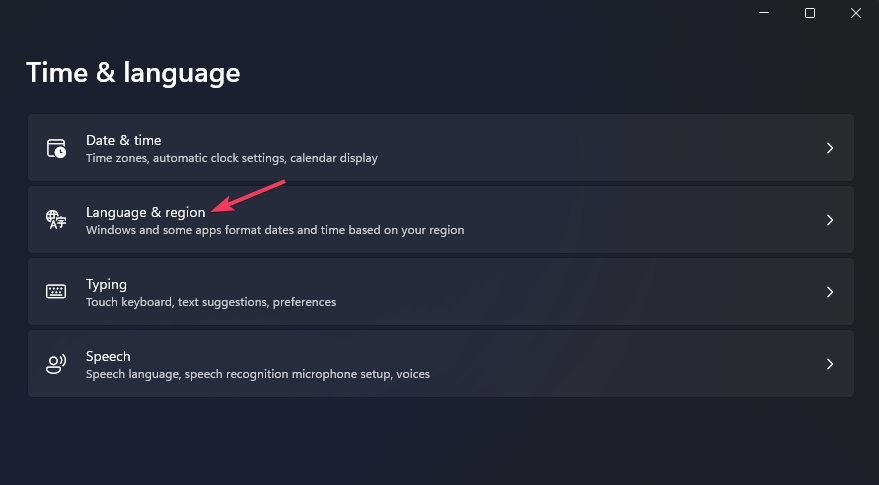
- Выберите Добавить и язык вариант.
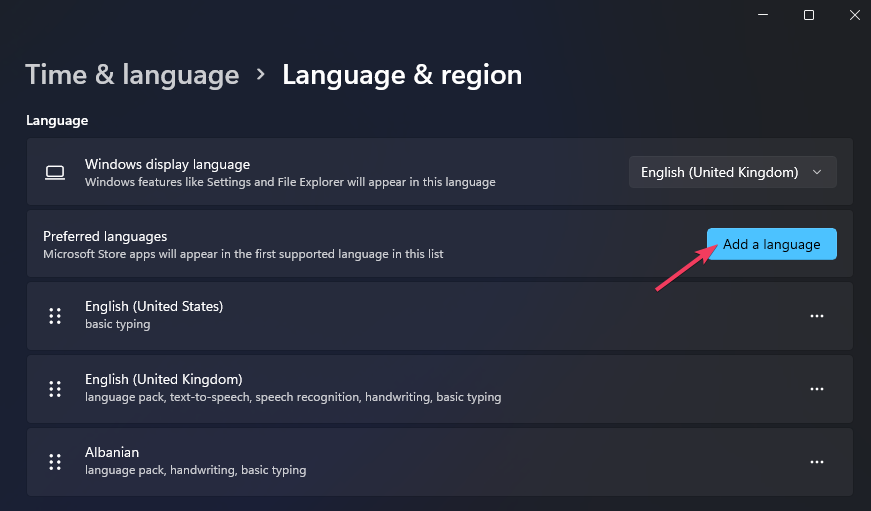
- Введите язык в поле поиска, а затем выберите нужный.
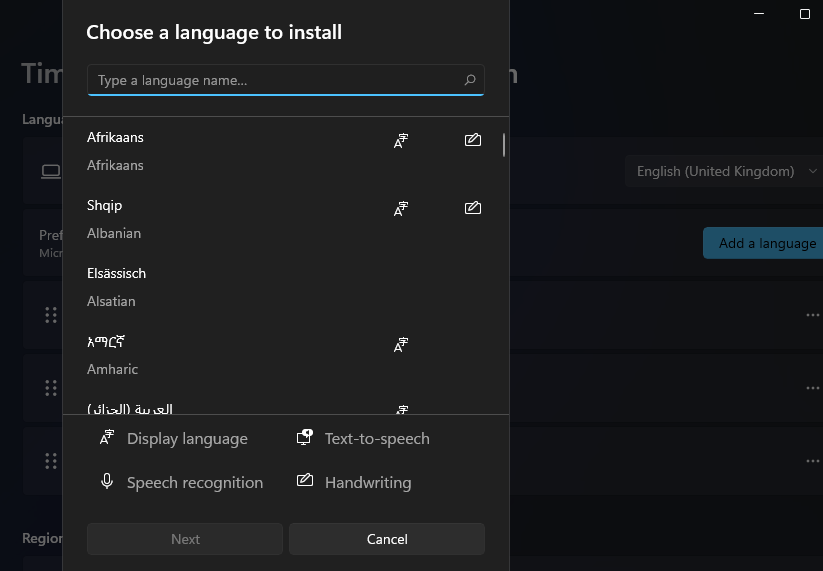
- Нажмите Следующий и Установить чтобы добавить язык.
- Затем выберите язык, который вы только что добавили в Язык интерфейса Windows выпадающее меню.
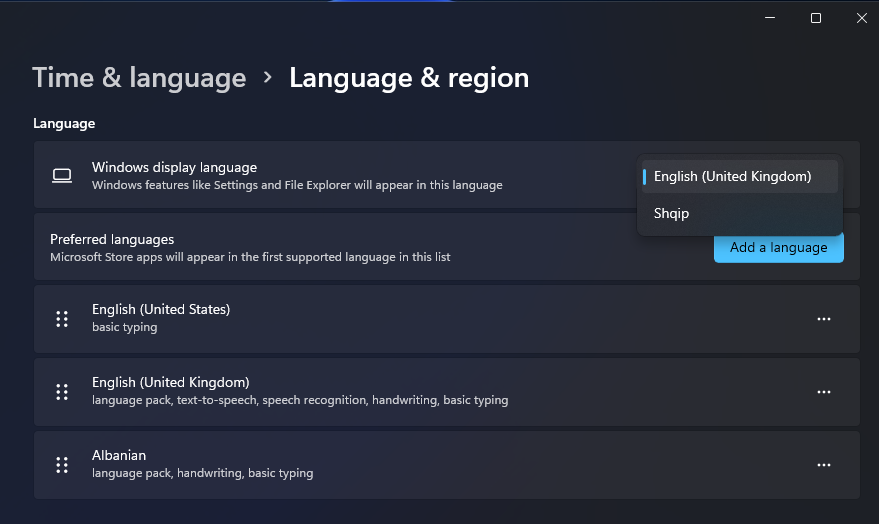
- Нажмите выход для применения новых языковых настроек.
Как я могу исправить погоду Windows 11 на панели задач, которая не обновляется?
Совет эксперта: Некоторые проблемы с ПК трудно решить, особенно когда речь идет о поврежденных репозиториях или отсутствующих файлах Windows. Если у вас возникли проблемы с исправлением ошибки, возможно, ваша система частично сломана. Мы рекомендуем установить Restoro, инструмент, который просканирует вашу машину и определит, в чем проблема.
кликните сюда скачать и начать ремонт.
Некоторые пользователи сообщали в сообщениях на форуме, что температура в виджете «Погода» в Windows 11 не обновляется. Следовательно, этот виджет всегда отображает одну и ту же информацию о температуре и погоде (даже после перезапуска Windows). Если то же самое произойдет с вашим Виджет погоды, попробуйте перезапустить его процесс.
- нажмите Окна + Икс клавиши клавиатуры и выберите Диспетчер задач вариант меню.
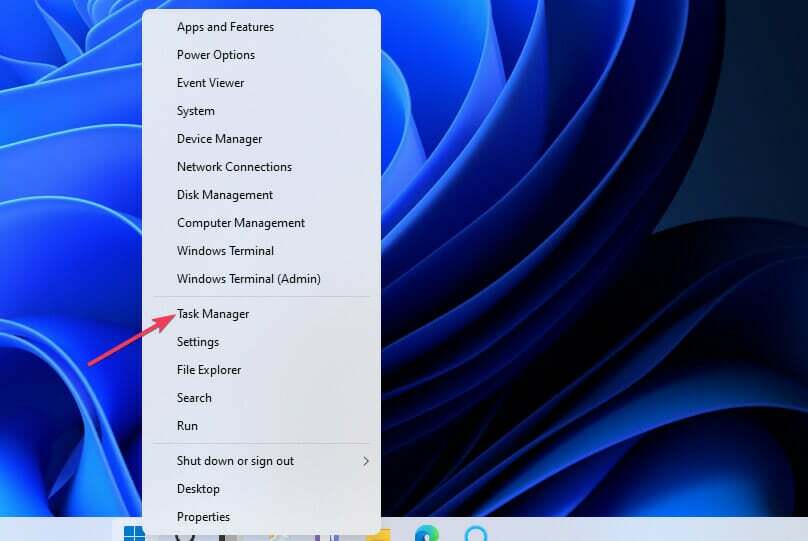
- Нажмите на Процессы вкладку, если она еще не выбрана.
- Прокрутите вниз и выберите Виджеты Windows.
- нажмите Завершить задачу кнопка.
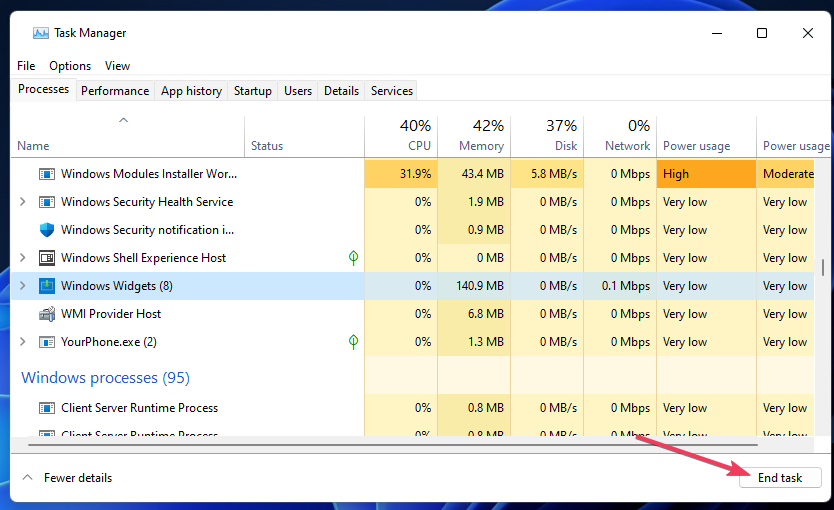
- Нажмите на Виджеты кнопку на панели задач, чтобы перезапустить процесс.
Как отключить информацию о погоде на панели задач Windows 11?
Вы можете отключить информацию о погоде на панели задач, открепление виджета погоды. Нажмите на Виджеты кнопку, чтобы открыть его панель. Затем щелкните Больше опций кнопку в правом верхнем углу виджета Погода, чтобы выбрать Открепить виджет. Оригинал Виджеты кнопка будет восстановлена после перезагрузки Windows.
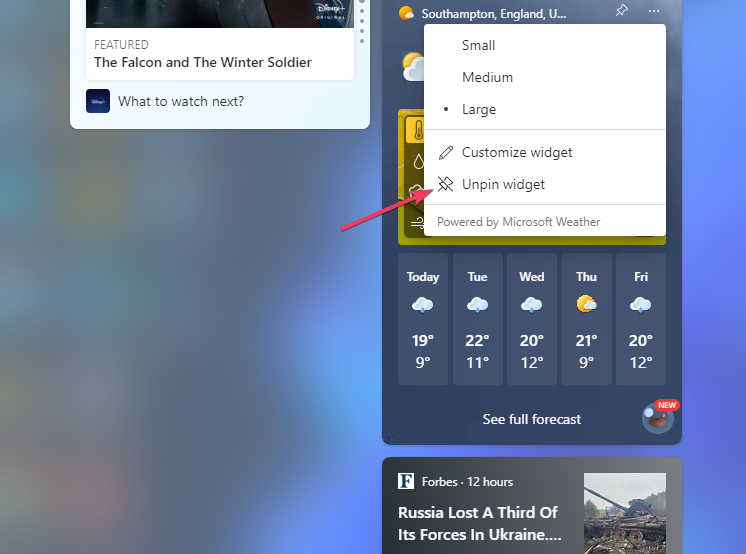
Как виджет Погода, так и панель погоды будут отображать текущую информацию о погоде для вашего местоположения на панели задач. Вы можете щелкнуть их значки, чтобы быстро проверить прогнозы на ближайшие дни. Оба дополнения панели задач делают информацию о погоде более доступной в Windows 11.
Таким образом, вам больше не нужно будет открывать браузер, чтобы проверить прогнозы погоды с включенным виджетом погоды или установленной панелью погоды. Вы предпочитаете панель погоды или виджет погоды? Дайте нам знать, какой из них вы предпочитаете, в разделе комментариев ниже.
 Все еще есть проблемы?Исправьте их с помощью этого инструмента:
Все еще есть проблемы?Исправьте их с помощью этого инструмента:
- Загрузите этот инструмент для восстановления ПК получил рейтинг «Отлично» на TrustPilot.com (загрузка начинается на этой странице).
- Нажмите Начать сканирование чтобы найти проблемы Windows, которые могут вызывать проблемы с ПК.
- Нажмите Починить все для устранения проблем с запатентованными технологиями (Эксклюзивная скидка для наших читателей).
Restoro был скачан пользователем 0 читателей в этом месяце.